Hộp thoại Cài đặt lưu
Chọn hộp kiểm Kiểm tra kết quả quét và chỉ định cài đặt lưu(Check scan results and specify save settings) trong Cài đặt lưu(Save Settings) của hộp thoại Cài đặt để hiển thị hộp thoại Cài đặt lưu(Save Settings) sau khi quét.
Bạn có thể chỉ định định dạng dữ liệu và đích trong khi xem hình thu nhỏ của kết quả quét.
 Quan trọng
Quan trọng
- Sau khi quét từ My Image Garden, hộp thoại Cài đặt lưu(Save Settings) sẽ không xuất hiện.
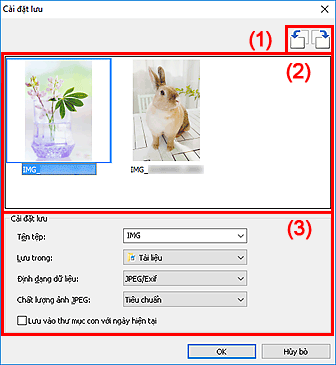
(1) Nút thao tác Xem trước
 /
/  (Xoay 90° sang trái)/(Xoay 90° sang phải)
(Xoay 90° sang trái)/(Xoay 90° sang phải)-
Xoay hình ảnh quét 90 độ ngược chiều kim đồng hồ hoặc theo chiều kim đồng hồ.
Chọn hình ảnh bạn muốn xoay, rồi nhấp
 (Xoay 90° sang trái) hoặc
(Xoay 90° sang trái) hoặc  (Xoay 90° sang phải).
(Xoay 90° sang phải).
 Quan trọng
Quan trọng
- Nút thao tác xem trước không xuất hiện khi chọn hộp kiểm Bật quét ảnh lớn(Enable large image scans) trong hộp thoại Cài đặt (ScanGear)(Settings (ScanGear)).
(2) Khu vực kết quả quét
Hiển thị hình thu nhỏ của hình ảnh quét. Bạn có thể thay đổi thứ tự hình ảnh lưu bằng tính năng kéo và thả. Tên tập tin cần lưu xuất hiện bên dưới hình thu nhỏ.
(3) Khu vực Cài đặt lưu
- Tên tệp(File Name)
-
Nhập tên tệp tin hình ảnh sẽ lưu. Khi bạn lưu tập tin, ngày và bốn chữ số được nối vào tên tập tin được đặt ở định dạng "_20XX0101_0001".
 Lưu ý
Lưu ý- Khi bạn chọn hộp kiểm Lưu vào thư mục con với ngày hiện tại(Save to a subfolder with current date), ngày và bốn chữ số sẽ được gắn vào tên tệp được đặt.
- Lưu trong(Save in)
-
Hiển thị thư mục sẽ lưu hình ảnh quét. Để thêm thư mục, chọn Thêm...(Add...) từ menu thả xuống, rồi nhấp Thêm(Add) trong hộp thoại Chọn thư mục đích(Select Destination Folder) được hiển thị và chỉ định thư mục đích.
Các thư mục lưu mặc định như sau.
-
Windows 10/Windows 8.1:
Thư mục Tài liệu(Documents)
-
Windows 7:
Thư mục Tài liệu của tôi(My Documents)
-
- Định dạng dữ liệu(Data Format)
-
Chọn định dạng dữ liệu sẽ lưu hình ảnh quét.
Bạn có thể chọn JPEG/Exif, TIFF, PNG, PDF hoặc PDF (Nhiều trang)(PDF (Multiple Pages)).
 Quan trọng
Quan trọng-
Bạn không thể chọn PDF hoặc PDF (Nhiều trang)(PDF (Multiple Pages)) trong các trường hợp sau.
- Khi quét bằng cách nhấp Ảnh(Photo) trong màn hình chính IJ Scan Utility
- Bạn đã chọn hộp kiểm Bật quét ảnh lớn(Enable large image scans) trong Cài đặt lưu(Save Settings) của hộp thoại Cài đặt (ScanGear)(Settings (ScanGear))
- Bạn đã chọn Khởi động OCR(Start OCR) trong Cài đặt ứng dụng(Application Settings) của hộp thoại Cài đặt (Quét tài liệu)(Settings (Document Scan)), Cài đặt (Quét tùy chỉnh)(Settings (Custom Scan)) hoặc Cài đặt (ScanGear)(Settings (ScanGear))
- Bạn không thể chọn JPEG/Exif khi Chế độ màu(Color Mode) là Đen trắng(Black and White).
 Lưu ý
Lưu ý- Với kết nối mạng, thời gian quét có thể lâu hơn bình thường khi bạn đặt TIFF hoặc PNG trong Định dạng dữ liệu(Data Format).
-
- Chất lượng ảnh JPEG(JPEG Image Quality)
-
Bạn có thể chỉ định chất lượng ảnh trong tập tin JPEG.
 Quan trọng
Quan trọng- Mục này chỉ xuất hiện khi chọn JPEG/Exif trong Định dạng dữ liệu(Data Format).
- Nén PDF(PDF Compression)
-
Chọn kiểu nén để lưu tập tin PDF.
- Tiêu chuẩn(Standard)
- Bạn nên chọn cài đặt này như thường lệ.
- Cao(High)
- Nén cỡ tập tin khi lưu, cho phép bạn giảm tải trên mạng/máy chủ.
 Quan trọng
Quan trọng- Mục này chỉ xuất hiện khi chọn PDF hoặc PDF (Nhiều trang)(PDF (Multiple Pages)) trong Định dạng dữ liệu(Data Format).
- Tạo tệp PDF hỗ trợ tìm kiếm theo từ khóa(Create a PDF file that supports keyword search)
-
Chọn hộp kiểm này để chuyển đổi văn bản trong hình ảnh sang dữ liệu văn bản và tạo tập tin PDF hỗ trợ tìm kiếm theo từ khóa.
 Quan trọng
Quan trọng- Mục này chỉ xuất hiện khi chọn PDF hoặc PDF (Nhiều trang)(PDF (Multiple Pages)) trong Định dạng dữ liệu(Data Format).
 Lưu ý
Lưu ý- Tệ̣p tin PDF có thể tìm kiếm bằng ngôn ngữ đã chọn trong Ngôn ngữ tài liệu(Document Language) trên tab
 (Cài đặt chung) của hộp thoại Cài đặt được tạo ra.
(Cài đặt chung) của hộp thoại Cài đặt được tạo ra.
- Lưu vào thư mục con với ngày hiện tại(Save to a subfolder with current date)
-
Chọn hộp kiểm này để tạo thư mục ngày hiện tại trong thư mục được chỉ định trong Lưu trong(Save in) và lưu ảnh quét trong thư mục đó. Tạo thư mục có tên như "20XX_01_01" (Năm_Tháng_Ngày).
Nếu không chọn hộp kiểm này, máy lưu trực tiếp tập tin trong thư mục đã chỉ định trong Lưu trong(Save in).

